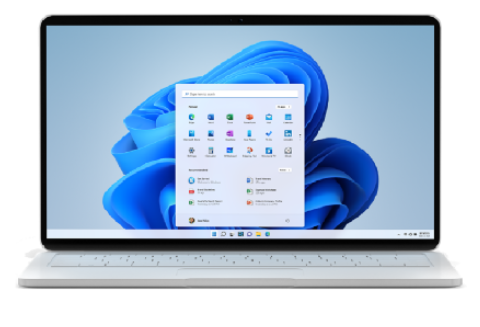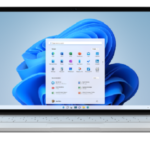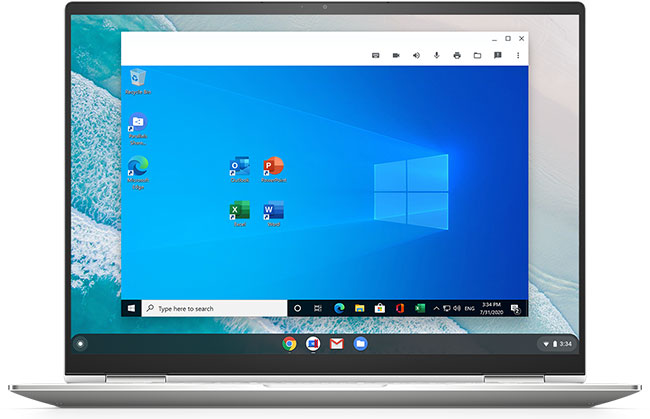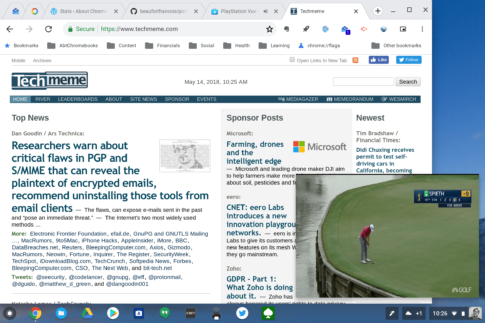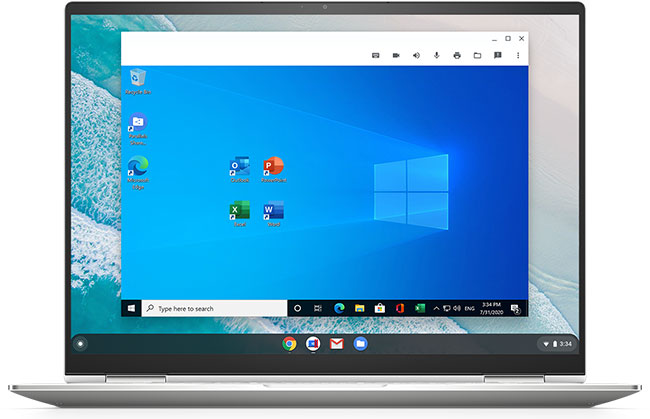10月5日に正式リリースされたWinodws11。
ChromebookにWinodws11をインストールすることもできます。
今回は、その準備というか検証するためにWindows11を手元にあったWindowsパソコンにインストールをしてみました。
Winodws11はWindows10のアップデートでインストールされることが前提になります。
その前に今持っているパソコンがWinodws11にアップグレードできるかチェックして、スペック的に問題なければ順次Windows Updateでインストールすることになります。
個々で問題なのはWinodws11に必要なスペックが高スペックを求めていることです。
Contents
Windows11に必要なスペック
Windows11に必要なパソコンのスペックは次のようになります。
| CPU | 1 ギガヘルツ (GHz) 以上で 2 コア以上の64 ビット互換プロセッサまたは System on a Chip (SoC)。 |
| メモリ | 4 ギガバイト (GB)。 |
| ストレージ | 64 GB 以上の記憶装置 注: 詳細は下記の「Windows 11 を最新状態に維持するために必要な空き領域についての詳細情報」をご覧ください。 |
| システム ファームウェア | UEFI、セキュア ブート対応。お使いの PC がこの要件を満たすようにする方法については、こちらをご覧ください。 |
| TPM | トラステッド プラットフォーム モジュール (TPM) バージョン 2.0。お使いの PC がこの要件を満たすようにする方法については、こちらをご覧ください。 |
| グラフィックス カード | DirectX 12 以上 (WDDM 2.0 ドライバー) に対応。 |
| ディスプレイ | 対角サイズ 9 インチ以上で 8 ビット カラーの高解像度 (720p) ディスプレイ。 |
Windows11が要求するスペックでCPUの部分だけ考えてもCore iシリーズの第8世代以降になり、第7世代以下は対象外になります。
販売時期で考えると2018年以降に発売されたパソコンになります。
このスペックに関してはChromebookでもクリアできるのは一部のハイスペックなChromebookだけになります。
Windowsパソコンにしても、このスペックをクリアできるのは少数派になります。
Windows11を対象外のパソコンにインストールしてみる
ただし、上記のスペックはWindows Updateを使ってWindows11にアップグレードする場合に必要なスペックになります。
もし、初期化して新しくインストールする場合は、上記のスペックをクリアしていなくてもWindows11をインストールすることが可能になります。
今回、実際に試してみたのはPanasonicのCF-SZ6になります。
CF-SZ6のスペックは
【製品スペック】
| 型式 | |
| 品名 | Let’snote CF-SZ6 |
| 【製品スペック】 | |
| CPU | Core i5-7300U |
| クロック数 | 2.6GHz |
| メモリ | 8GB |
| HDD | SSD |
| 容量 | SSD256GB |
になります。
もし、CF-SZ6をWindows11にアップグレードしようとしてもCPUが対象外ということでWindows11を導入することが出来ません。
Windows11のインストール準備
CF-SZ6にWindows11をインストールする場合にUSBフラッシュメモリが必要になります。
最低で8GBとなっていますが、余裕を持って16GBを用意しました。
必要なものはそれくらいで、あとはWinodws11のISOファイルのダウンロードとフラッシュメモリーからWindows11のインストーラーが起動できるようにするためのユーティリティを用意します。
此の2つは同じページで用意することが出来ます。
Winodws11のISOダウンロードはこちらから
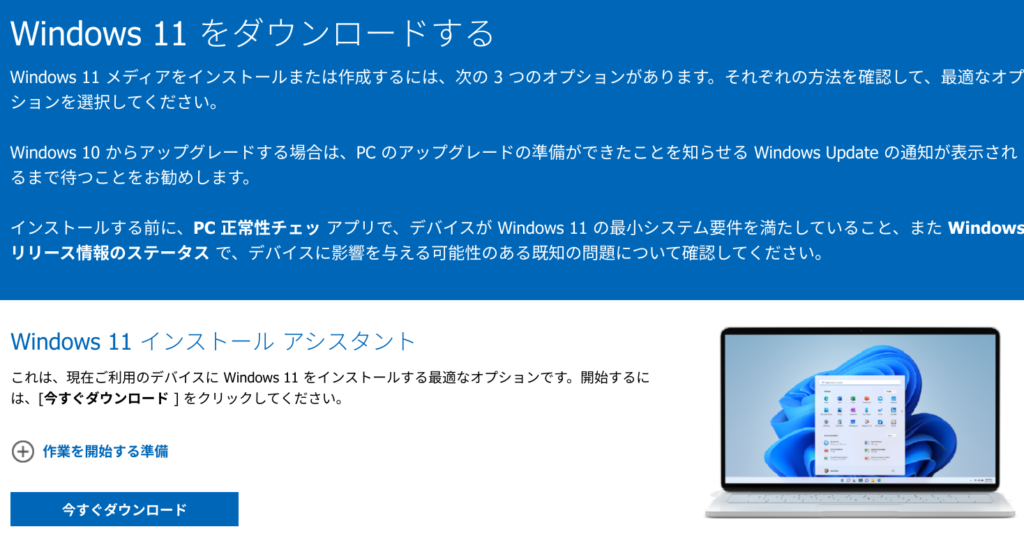
このページの中にWindows 11 のインストール メディアを作成する項目があります。
Windows 11 のインストール メディアを作成する
このユーティリティはWindows 11 の再インストールまたはクリーン インストールを実行するために用意されています。
メディア作成ツールをWindowsが動作するパソコン(今回はWindows10が動作するパソコンを用意)でダウンロードし、ブート可能な USBフラッシュメモリを作成します。
Winodws11のインストールUSBフラッシュメモリを作成する作業は非常に簡単で、難しいことはありません。
ただし、作業が終了するまでは時間がかかり、パソコンにもよりますが30分くらいかかりました。
Winodws11のインストールUSBフラッシュメモリが作成することが出来たら準備は完了です。
パソコンにインストールしてみる
インストールするパソコンはWindows10などがインストールされていても問題ありませんが、今回用意したCF-SZ6はフォーマットされた状態でインストールを行います。
作成したWinodws11のインストールUSBフラッシュメモリをパソコンに挿入してパソコンを起動します。
特にBiosの設定などをすることなくWinodws11のインストーラーが起動します。
インストーラーはWindows10のインストーラーとほとんど同じで、設定する部分も同じです。
指示に従ってクリックしていくだけでWinodws11のインストールは問題なく出来ます。
インストールに時間はWindows10と比較すると非常に短く、10分程度で終了します。
インストール終了後に再起動して、Windoows11の設定画面が立ち上がります。
ここの作業も問題なく、Windows10の初期設定をしたことの有る方なら混乱することなく完了することが出来ます。
CF-SZ6でWindows11が立ち上がってからデバイスマネージャーを確認すると10個ほどデバイスが使えないものがあり、ほとんどおが不明なデバイスと表示されています。
他の項目を見ると主要なデバイスに関しては、問題なく動作しているようなので不明なものの殆どはInrelのチップに関するデバイスになっています。
PanasonicのホームページからCF-SZ6のデバイスをダウンロードしてインストールすることで、これらの不明デバイスはなくなりました。
この作業はちょっとめんどくさいですがWindows8.1用をインストールすることで問題なく対応したようです。
違う機種なら、もっとスムーズかもしれません。
Chromebookをより安全に便利に利用したいならVPNがおすすめな理由

Chromebookは値段も安価で動作も快適と作業用パソコンとしては、かなり優れておりますが利用している段階で気になる点が2点ございました。
- ファイルのダウンロードがブロックされる。
- HTTPサイトに接続できない
上記2点の問題点を解説します。
ファイルのダウンロードがブロックされる

作業中にサイトからファイルをダウンロードする際に上記のような【不正なファイルのためファイルをブロックしました】と頻繁に表示されます。
これがかなり面倒で明らかに危険なファイルではないはずの
[PDF資料をまとめたZIP]
[仕事で使用するフリーツール]
なども跳ねられることも頻繁で正直ストレスがたまります・・・
通常のWindowsパソコンやMACであればブロックされる頻度はかなり少ないですが、後で後述する理由が原因でChromebookの場合1日に何回もこのような事態が発生します。
HTTPサイトに接続されない

また【HTTPサイトにアクセスしても表示されない】問題もあります。
インターネット上でWebページを閲覧するとき、URLの上部に「http」や「https」で始まっていますが「データが暗号化されていないhttp」の場合自動的にブロックされてしまいます。

↑上の画像のようにHTTPの場合はセキュリティ警告が表示
最近では「https」に移行しているサイトも増えてはいますが、まだまだ「http」サイトが多い現状で仕事上情報を集めたい際に苦労しています。
上記の2点の問題を解決する方法を調べた結果【VPN】を適応することで解決致しました!
なぜChromebookにVPNが必要なのか???
なぜ上記のような問題がVPNで解決するのか?
「実はChromebookで標準で搭載されているセキュリティが強固すぎる+セキュリティ機能をオフができないため回避するにはWEB通信時のネット回線を変更する」
必要があることが判明!!!

https://www.cman.jp/network/term/vpn/
通常であればセキュリティソフトなどを手動でインストールを行い、問題がある場合は一時的にオフするなどで[ブロック問題]を解決できるのだが、Chromebookはデフォルトでセキュリティソフトが搭載されているような物なので外すことが出来ない。
そこで活躍するのがVPN!!!
VPNとは??
「Virtual Private Network」の略。
簡単に言うと仮想の「専用回線」を使って、インターネットを利用することができます。
IPアドレスを自由に変更することができるので匿名性が向上します。
無料のサービスもありますが、回線品質が悪く速度が遅い問題があります。
そのため、回線品質が良い「NordVPN」等が人気です。

↑こんな感じで各国にあるサーバーをワンクリックで使用できるので匿名性は抜群!
VPNを使うとChromebook経由の回線ではないという扱いになるため上記のような理不尽なブロック祭りから開放されるというわけだ!!!
VPNを利用することで得られるその他のメリット!!
更にVPNはもともとセキュリティ強化のためのツールなので様々な利点あり。
- 個人情報の流出阻止の強化
- 海外サーバに繋げて外国在住の限定の動画視聴
- 海外のゲームを格安で購入できる
- 通信が高速化する
など仕事でもプライベートでも役に立つ機能が多く、Chromebookを快適かつ安全に使用したいのであれば割と導入必須のツールといっても過言ではありません。
ChromebookにおすすめVPNはNORDVPN!
といってもVPN会社は日本・海外含めると何百社も存在しており、正直どのような基準でVPNを選べばいいか悩ましいと思っている方も多いのではないでしょうか??
個人的に色々試した結果絶対選んではいけないVPNの条件は以下の3項目
【完全無料を謳うVPN】
他社が有料で展開しているサービスが無料で提供できるはずがない。たいてい利用者の個人情報を盗み出して売買しているケースが多数(一部研究目的など例外あり)
【日本で運営しているVPN】
VPNは海外に多数のサーバーを持つことで安定性が増す。日本運営のVPNはサーバー数が非常に少なく速度が遅いなど実用性に乏しい
【運営歴が浅すぎるVPN】
運営歴が短いVPNは個人情報をハッキングされ情報流出などの危険性が高い。長年運営を行い目立った不祥事を起こしていない会社が望ましい
この3項目に一つでも該当するものがあるVPNは地雷確定なのでおすすめしません(立証済み)

以上の条件に当てはまらない中でおすすめなのが【NordVPN】
ダウンロード・操作履歴が残らない
料金が安い・返金制度
やましいことしていないなら保存されていても特に問題ないのでは??と思いがちですが通常のVPNはサーバー利用の履歴などが保存されるのでもし本体サーバーにハッキングされたら個人情報が流出する危険性があります。
実際にVPN会社本元のサーバーがハッキングされて個人情報が流出したことも・・・
ただNordVPNに関してはそもそも個人情報を残さないので仮にハッキングされたとしても警察や政府・ハッカーに個人履歴が渡ることがないです。
一月分無料お試しでどんな理由でも100%返金保証付き!!

また月額に掛かる料金は高品質であるにも関わらず低価格なのも嬉しいところ。
有名VPNのExpressVPNは最安で$8.32(約900円)なのに比べ、NordVPNは約495円と半値近く違うので毎月のコストが掛かりません。
| 1ヶ月プラン | 6ヶ月プラン | 1年プラン | 2年プラン | |
| ExpressVPN | 月額1500円 | $月額1000円 | 月額900円 | |
| NordVPN | 月額1434円 | 月額590円 | 月額495円 |
更に【契約期間30日なら100%保証の制度】付きなので気に入らなかったり、自分の環境ではうまく動作しないなどどのような理由でも返金保証が適応されるので安心!!
⇒30日間無料のNordVPNををお試ししたい方はこちらから!!
まとめ
Windows11のインストールはユーティリティのダウンロードから始まって、デバイスの設定まで1時間くらいで終了しました。
そのうち、30分くらいはただダウンロードを待っていただけなので実質30分くらいで作業は終了します。
今回はWindowsパソコンにインストールしましたが、Chromebookでも問題なくインストールすることは可能になるともいます。
ただ、今インストールするかとなると、疑問です。
その、理由は今の所Androidアプリが使えないことです。
マイクロソフトによると年内に提供を考えているということですが、実際には半年程度かかるのではと言われています。
ただ、Androidアプリが使えることも主要な機能の一つをインフォメーションしていたので、その機能がまだ使えないということは他の機能に関しても、まだ、利用できないものが多いということです。
リリースされたばかりなので、まだ未完成のOSになると思われ、使っていないパソコンが有る場合は慣れるためにWindows11を導入してもいいと思いますが、メインで利用しているパソコンでは様子を見たいと思います。
ただ、使ってみた感想は非常に軽いOSになっていると思います。
このOSなら低スペックのWindowsパソコンもアップグレードの対象としても問題はなさそうです。
また先程紹介したNordVPNを利用することで【Chromebookの煩わしい仕様回避+セキュリティ強化】にもつながるので気になった方は導入してみてはいかがでしょうか??
金額的にもセキュリティソフトよりも安く、気に入らなければ返金保証ありといたせりつくせりの内容なのでおすすめです!!